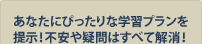1�����z�m�2�����z�m �w�Ȏ�����we-���z�p��W�x
1�����z�m�2�����z�m �w�Ȏ�����we-���z�p��W�x
�z�[����ʂ𗘗p����
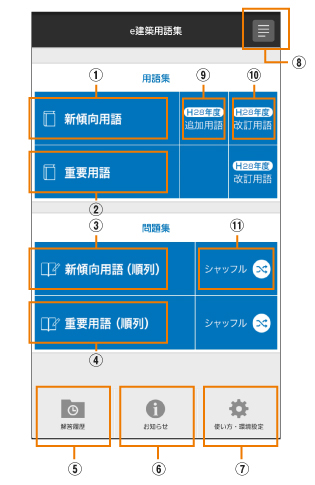
- (1)�y�V�X���p�� �p��W�z�V�X�����z�p��250����w�K���邱�Ƃ��ł��܂��B
�y�֗��ȁw������x�@�\�z
�w������x�����Ă���p�ꂪ����ꍇ�A�w������x�A�C�R�����\������܂��B�^�b�v����Ɓw������x�������y�[�W�ֈړ����܂��B
�@
������@�\�ɂ��Ă��R�`��
- (2)�y�d�v�p�� �p��W�z�d�v���z�p��470����w�K���邱�Ƃ��ł��܂��B
- (3)�y�V�X���p�� ���W�z�V�X�����z�p��̐�����250��Ƀ`�������W�ł��܂��B
- (4)�y�d�v�p�� ���W�z�d�v���z�p��̐�����470��Ƀ`�������W�ł��܂��B
- (5)�y�����z�����y�[�W�ł́A���W�ʼn������̐������E�`�������W���E�����E�������m�F�ł��܂��B
- (6)�y���m�点�z���m�点�y�[�W�ł́A�A�b�v�f�[�g���Ȃǂ��m�F�ł��܂��B
- (7)�y�g�����E���ݒ�z�A�v���̎g�������m�F������A��ʂ̃f�U�C���ύX��A�\�[�V�����A�v���ŗF�B�Ə������L�ł��܂��B
- (8)�y���j���[�y�[�W�\��/��\���{�^���z�{�^�����������ƂŃ��j���[�y�[�W�̕\���E��\������ւ��܂��B
- (9)�y����29�N�x �lj��p��ꗗ�z����29�N�x�ŗp��W�ɒlj����ꂽ�p��ꗗ���m�F�ł��܂��B
- (10)�y����29�N�x �����p��ꗗ�z����28�N�x���������ꂽ�p��ꗗ���m�F�ł��܂��B
- (11)�y�V���b�t���@�\�z�����_���ɖ�肪�o�肳���@�\�ł��B
���j���[�y�[�W�𗘗p����
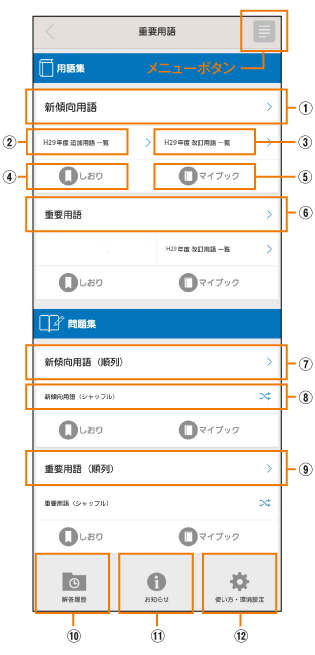
���j���[�{�^�����^�b�v����ƕ\������郁�j���[��ʂŗl�X�ȋ@�\�ɃA�N�Z�X���邱�Ƃ��ł��܂��B���j���[��ʂ��B���ۂɂ͂�����x���j���[�{�^�����^�b�v���܂��B
- (1) �V�X���p�� �p��W�y�[�W�Ɉړ����܂��B
- (2)�y����29�N�x �lj��p��ꗗ�z����29�N�x�ŗp��W�ɒlj����ꂽ�p��ꗗ���m�F�ł��܂��B
- (3)�y����29�N�x �����p��ꗗ�z����28�N�x���������ꂽ�p��ꗗ���m�F�ł��܂��B
- (4)�y������{�^���z������������y�[�W�Ɉړ����܂��B
�y�{�^���̏�ԁz
�F�\���F�����肪���Ă���p�ꂪ����܂��B
�@
�O���[�\���F�����肪���Ă���p��͂���܂���B�y�����肪���Ă���p�ꂪ����ꍇ�̓A�C�R�����F�\���z

- (5)�y�}�C�u�b�N�{�^���z�}�C�u�b�N�ɕۑ������p��ꗗ�y�[�W�Ɉړ����܂��B
�y�{�^���̏�ԁz
�F�\���F�}�C�u�b�N�ɕۑ�����Ă���p�ꂪ����܂��B
�O���[�\���F�}�C�u�b�N�ɕۑ�����Ă���p��͂���܂���B�y�}�C�u�b�N�ɗp�ꂪ�ۑ�����Ă���ꍇ�̓A�C�R�����F�\���z

- (6) �d�v�p�� �p��W�y�[�W�Ɉړ����܂�
- (7) �V�X���p�� ���W�y�[�W�Ɉړ����܂��B
- (8)�y�V���b�t���@�\�z�����_���ɖ�肪�o�肳���@�\�ł��B
- (9) �d�v�p�� ���W�y�[�W�Ɉړ����܂�
- (10) �w�����x�y�[�W�ֈړ����܂��B
- (11) �w���m�点�x�y�[�W�ֈړ����܂��B
- (12) �w�g�����E���ݒ�x�y�[�W�ֈړ����܂��B
�p��W�y�[�W�𗘗p����
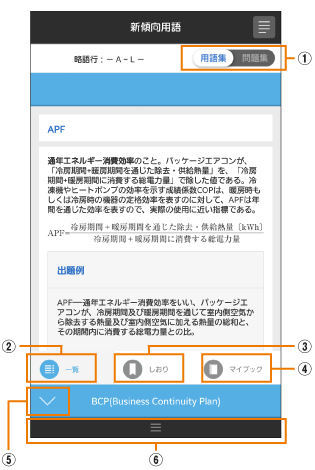
- (1)�y�p��W/���W��ւ��{�^���z�^�u���X���C�h���邱�ƂŁA�p��W�Ɩ��W���ւ��邱�Ƃ��ł��܂��B���݉{�����̃y�[�W�͕������F�ŕ\������܂��B
- (2)�y�ꗗ�z���ݕ\������Ă���p��Ɠ����J�e�S���i�V�X���E�d�v�j����ѓ��������Ŏn�܂�p��̈ꗗ��\�����܂��B
- (3) �y������z���ݕ\������Ă���p��Ɂw������x�����܂��B���������������ꍇ�ɂ́A������x�A������{�^�����^�b�v���A��������O���[�\���ɂ��܂��B���j���[�y�[�W�́w������x�{�^�����^�b�v����Ɓw������x�������y�[�W�Ɉړ����܂��B
�y�{�^���̏�ԁz
�F�\���F���ݕ\�����̗p��ɂ������������Ԃł��B
�O���[�\���F��������͂�������Ԃł��B�y�A�C�R���^�b�v�ł����������/�O���z

- (4)�y�}�C�u�b�N�z���ݕ\�����̗p����}�C�u�b�N�ɓo�^���܂��B���j���[�y�[�W�́w�}�C�u�b�N�x�{�^������w�}�C�u�b�N�x�ɓo�^�����p����m�F���邱�Ƃ��ł��܂��B
�y�{�^���̏�ԁz
�F�\���F���݁A�\�����̗p��̓}�C�u�b�N�ɓo�^����Ă��܂��B
�O���[�\���F���݁A�\�����̗p��̓}�C�u�b�N�ɓo�^����Ă��܂���B�y�A�C�R���^�b�v�œo�^/�o�^�������ւ��z

- (5) ���̗p��i�݂܂��B�i������ꍇ�͂ЂƂO�̗p��ɖ߂�܂��B�j
- (6)�y�i�r�Q�[�V�����o�[�z�i�r�Q�[�V�����o�[���g���p��̕\����ւ����s���܂��B
�i�r�Q�[�V�����o�[�𗘗p����
(1)
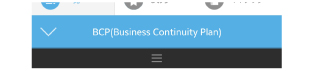
(2)
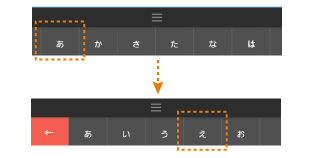
�i�r�Q�[�V�����o�[���g�����ƂŁA�p��̕\����ւ����s���܂��B
�w���s�x�̗p����w�K����ꍇ
- (1) �y�[�W�����̃i�r�Q�[�V�����o�[�i���F�j���^�b�v�B
- (2) �w���x���^�b�v����ƁA�w���s�x�̗������\������܂��B
�w���x���^�b�v���A�\�����ꂽ�p����{�����܂��B- ����O�ɖ߂�ꍇ�ɂ́A�i�r�Q�[�V�����o�[���[�̃{�^�����^�b�v���܂��B
- ���t���b�N�łЂ炪�ȁu���`��v�A�A���t�@�x�b�g�u�`�`�y�v�܂ł̗������\���ł��܂��B
�y�t���b�N�łЂ炪�ȁu���`��v�A�A���t�@�x�b�g�u�`�`�y�v�܂ł̗������\���ł��܂��B�z
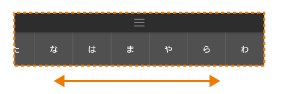
�}�C�u�b�N�𗘗p����
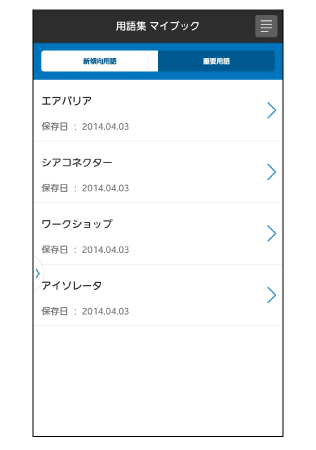
�}�C�u�b�N�ɓo�^���ꂽ�p�ꂪ�d�v�p��E�V�X���p��ɕ��ނ���ۑ�����Ă��܂��B�}�C�u�b�N����p����폜���������́A�p��̌ʃy�[�W�Ń}�C�u�b�N�{�^�����^�b�v���A�A�C�R�����O���[�\���ɂ��ēo�^���������܂��B
�p��̃}�C�u�b�N�ւ̓o�^�E�o�^�����̕��@���R�`��
���W�y�[�W�𗘗p����
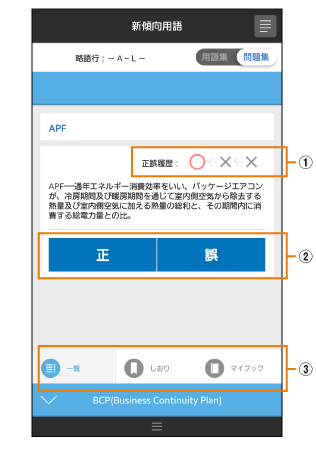
- (1) �y���뗚���z���[���ŐV�̐��뗚���ƂȂ��Ă���A�ԐF�ŕ\������܂��B
- (2) �y��/��{�^���z��/��{�^���������ĉ��܂��B��A����/�s�����̃|�b�v�A�b�v��ʂ��\������܂��B�����́A��p�̃y�[�W�Ŋm�F���邱�Ƃ��ł��܂��B
�����̊m�F���@���R�`��
- (3) �ꗗ�E������E�}�C�u�b�N�̎g�p���@�͗p��W�Ɠ��l�ł��B
�����𗘗p����
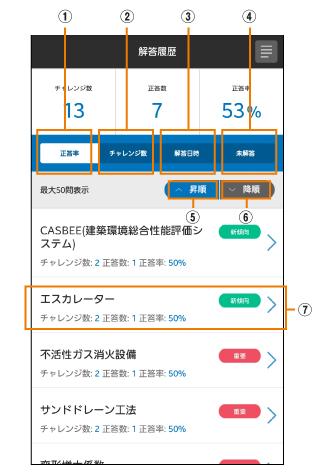
- (1) �y�������z���W�ʼn������(�p��)�̐��������\������܂��B
- (2) �y�`�������W���z���W�ʼn������(�p��)�̉����\������܂��B
- (3) �y�����z�����p�ꂪ���Ɏ��n��ŕ\������܂��B
- (4) �y���z���̖��(�p��)�̈ꗗ���\������܂��B
- (5)�E(6)�y�����E�~���z�����E�~�����ւ��邱�Ƃ��ł��܂��B
- (7) �e�ꗗ�̗p����^�b�v����Ɨp��y�[�W�ɑJ�ڂ��܂��B